3DEXPERIENCE Marketplace | PartSupply proporciona un catálogo de componentes 3D gratuitos que incluye modelos en 3D descargables, junto con información para diseñadores, ingenieros de fabricación y gestores de abastecimiento.
Antes de poder utilizar PartSupply en SOLIDWORKS, debe instalar el complemento
3DEXPERIENCE Marketplace. El complemento es gratuito y está disponible en el sitio de
descargas gratuitas de SOLIDWORKS .
En SOLIDWORKS puede usar PartSupply para buscar componentes 3D e insertarlos en su ensamblaje o utilizarlos para reemplazar los componentes que ya estén en su ensamblaje. Puede buscar piezas con geometrías y atributos similares, como el mismo origen o tamaño.
Para insertar componentes desde PartSupply:
-
En Ensamblaje de CommandManager, haga clic en .
-
Examine o busque en el catálogo.
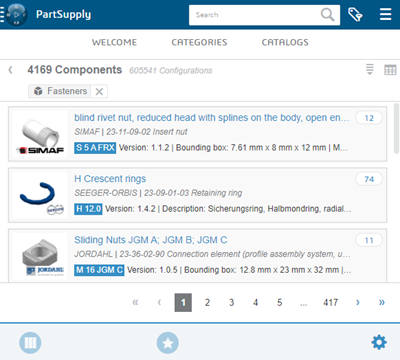
Para buscar una pieza con geometría similar, haga clic con el botón derecho del ratón en una pieza del gestor de diseño del FeatureManager y seleccione Buscar similar en PartSupply.
-
Cuando encuentre la pieza que necesita, arrastre el componente desde la miniatura en los resultados de búsqueda, el panel Diseño o una fila de la tabla Configuraciones a SOLIDWORKS. También puede usar Abrir o Insertar en la página del catálogo.
- Opcional:
Para reemplazar un componente en su ensamblaje con un modelo de Part Supply:
-
Seleccione el componente que desea reemplazar en SOLIDWORKS.
-
Busque la pieza en Part Supply por la que desea reemplazarla.
-
Haga clic en Reemplazar en la página del catálogo.
Cuando abre un ensamblaje que se ha originado en 3DSpace en SOLIDWORKS, le impide insertar componentes que existen en un almacén de SOLIDWORKS PDM. Por el contrario, si abre un ensamblaje directamente desde un almacén de SOLIDWORKS PDM, no puede insertar un componente que se encuentre en 3DSpace con PartSupply. Para solucionar esta limitación, migre el componente o el ensamblaje desde el almacén de SOLIDWORKS PDM a 3DSpace.
Consulte 3DEXPERIENCE Marketplace | PartSupply para obtener más información.